
Yn y llawlyfr hwn ar sut i analluogi hysbysiadau o'r fath a pheidio â'u derbyn yn y dyfodol, ar yr amod bod yr amddiffyniad adeiledig i chi wedi anabl yn ystyrlon ac nad oes angen negeseuon arnoch am amddiffyniad yn erbyn firysau a bygythiadau. Gweler hefyd: Sut i analluogi Windows 10 amddiffynnwr, sut i analluogi SmartScreen yn Windows 10.
Diffodd pob hysbysiad am firysau a bygythiadau a mur tân a diogelu rhwydwaith o ganolfan ddiogelwch Windows 10
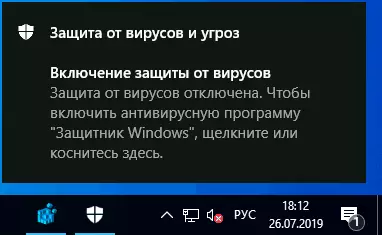
Y ffordd fwyaf priodol i analluogi'r negeseuon "Diogelu yn erbyn Firysau a Bygythiadau" yw defnyddio paramedrau priodol Hysbysiadau Canolfan Diogelwch Defender Windows 10 yn y Gofrestrfa:
- Gwasgwch Keys + R, nodwch y Regedit a phwyswch Enter.
- Mae golygydd y gofrestrfa yn agor. Ynddo, ewch i'r Statemkey_Local_machine \ meddalwedd Microsoft Windows Defender Center Hysbysiadau
- Yn y cwarel dde o olygydd y gofrestrfa, dde-gliciwch y "Creu" yn y fwydlen cyd-destun - y paramedr DWORD (32 darn, hyd yn oed am OS 64-bit) a gosodwch yr enw Analluogion ar gyfer y paramedr hwn.
- Cliciwch ddwywaith ar y paramedr newydd ei greu a'i osod ar werth 1.
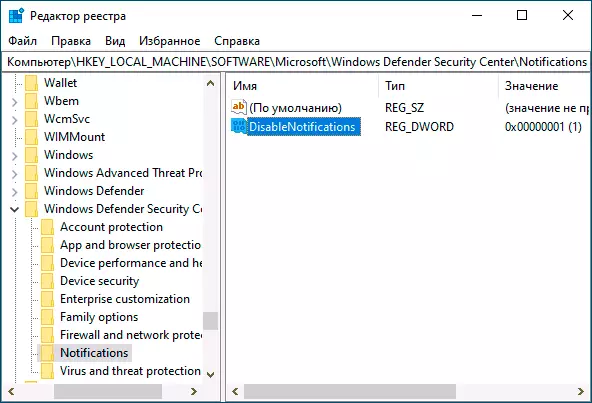
- Ailadroddwch yr un peth yn y shella_local_machine \ polisïau \ polisïau Microsoft Windows Defender Center Hysbysiadau. Canolfan Ddiogelwch \ t
Yn hytrach na golygu registry â llaw, gallwch greu a defnyddio'r ffeil REG ganlynol:
Windows Registry Editor Fersiwn 5.00 [HKEY_LOCAL_MACHINE \ meddalwedd Microsoft Windows Defender Canolfan Hysbysiadau] "Disablotifications" = DoWord: 00000001 [HKEY_LOCAL_MACHINE MEDDALWEDD POLISIESAU Microsoft Windows Defender Center Hysbysiadau] "Analluogifiadau" = DoWord: 00000001Fel arfer, mae'r paramedrau penodedig yn dod i rym heb ailgychwyn eich cyfrifiadur neu'ch gliniadur a hysbysiadau am amddiffyniad yn erbyn firysau ac nid yw bygythiadau bellach yn ymddangos.
Bydd rhai hysbysiadau diogelwch a gwasanaeth ychwanegol yn anabl os:
- Ewch i ddechrau - paramedrau - system - hysbysiadau a gweithredoedd.
- Analluogi hysbysiadau ar gyfer y Ddiogelwch a Chanolfan Gwasanaethau.
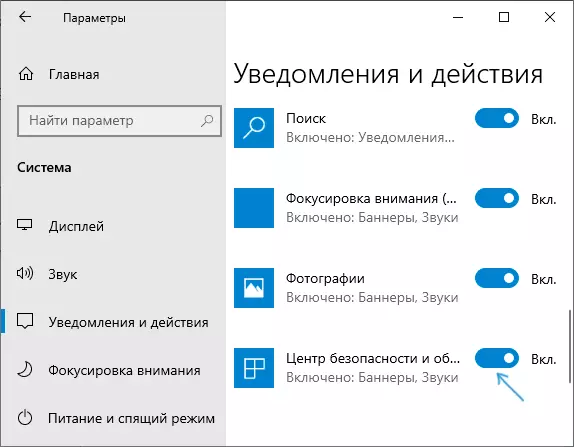
Cyfarwyddyd Fideo
Yn ogystal, roedd fersiynau cynnar Windows 10 (os nad yn camgymryd, hyd at 1803) yn cefnogi'r opsiwn cofrestrfa (DWORD) gyda gwerth 0 i analluogi hysbysiadau diogelwch a chynnal a chadw yn yr adran:
HKEY_CURRENT_USER \ Meddygfa \ Microsoft Windows \ Windourversion \ Hysbysiadau \ Settings \ \ Windows.Systemoast.SecurityandMananceFodd bynnag, mewn fersiynau amserol o'r OS, nid yw'r paramedr hwn yn gweithio yn y ffordd y cafodd ei wneud yn gynharach.
